|
Распродажа
Соглашение
Молодая команда

Интернет-компания по продаже картриджей awella.ru
Вот уже более 26 лет наша компания успешно занимается продажей расходных материалов для оргтехники, продаем картриджи для копировальных аппаратов (для бизнеса : на Canon, HP, Epson, Brother, Samsung, Kyocera, Xerox, Panasonic, Minolta, Lexmark, OKI, Pantum, Ricoh, Toshiba) и бумаги для офисной техники по всей России, покупаем картриджи.
Мы предоставляем для своих клиентов:
консультации, гарантию, программу бонусов, быструю доставку в том числе и бесплатную доставку до удобной клиентам транспортной компании, более 1250 пунктов выдачи по всей России, выписку счета, экономию, сервис.
|
Печать на CD/DVD на принтере Epson Stylus Photo PX660
Замечание о печати на CD/DVD
Храните лоток для дисков в плоском положении. Согнутый или поврежденный лоток может повредить принтер.
Используйте только диски, на которых указано, что они предназначены для печати, например: «Printable on the label surface» (Можно печатать на нерабочей стороне) или «Printable with ink jet printers» (Можно печатать на струйных принтерах).
Производите печать только на круглых компакт-дисках.
Подробнее об обращении с CD/DVD и о записи данных на подобные диски — в документации к CD/DVD.
В отличие от печати на специальной бумаги Epson изображения на CD/DVD печатаются с менее насыщенными цветами.
Печатайте на дисках CD/DVD только после записи на них данных. Иначе отпечатки пальцев, пыль или царапины на поверхности диска могут вызвать ошибки записи.
Если вы собираетесь печатать большое количество компакт-дисков, сначала напечатайте несколько ненужных дисков и проверьте состояние отпечатанной поверхности через сутки.
Не используйте компакт-диски и не прикасайтесь к отпечатанной поверхности, пока она полностью не высохнет. Не сушите отпечатанные CD/DVD под прямым солнечным светом.
В зависимости от типа компакт-диска и насыщенности цвета рисунок может смазаться.
Попадание влаги на отпечатанную поверхность может привести к размазыванию краски.
Если в лоток для дисков или на внутреннюю прозрачную часть диска случайно попадут чернила немедленно сотрите их.
Повторная печать на компакт-диске не обязательно улучшит качество печати.
Если вы печатаете на CD/DVD из приложения, не поддерживающего печать на компакт-дисках, на лотке, компакт-диске или внутри принтера могут появиться чернильные пятна.
Если для параметра Media Type (Тип носителя) в драйвере принтера выбрано значение CD/DVD Premium Surface (Улучшенная поверхность CD/DVD) и вы используете высококачественные CD/DVD, можно печатать на дисках рисунки высокого качества.
Не используйте компакт-диски и не прикасайтесь к отпечатанной поверхности, пока она полностью не высохнет. Диски, отпечатанные со значением CD/DVD Premium Surface (Улучшенная поверхность CD/DVD) параметра Media Type (Тип носителя), сохнут дольше, чем диски, отпечатанные со значением CD/DVD параметра Media Type (Тип носителя). Диски, отпечатанные с параметром CD/DVD Premium Surface (Улучшенная поверхность CD/DVD), должны сохнуть 24 часа.
Если отпечатанная поверхность остается липкой даже после сушки, возможно, цвета чрезмерно насыщенны. В этом случае понизьте насыщенность цветов в Epson Print CD.
Если позиция печати смещена, отрегулируйте ее в Epson Print CD.
Если чернила смазаны, отрегулируйте насыщенность цвета в Epson Print CD.
При помощи Epson Print CD можно настроить область печати на компакт-диске. Настройте область печати так, чтобы она совпадала с областью печати компакт-диска, на котором вы собираетесь печатать. Обратите внимание, что неправильные настройки могут испачкать лоток или компакт-диск.
Если при печати на CD/DVD лоток для компакт-дисков выталкивается или подается неправильно, убедитесь что он установлен правильно.
Если при печати на CD/DVD лоток для компакт-дисков выталкивается, значит, принтер не готов к печати. Дождитесь сообщения на экране о том, что лоток для компакт-диска нужно вставить. Заново вставьте лоток и нажмите на кнопку Start (Пуск).
После окончания печати на CD/DVD достаньте лоток для дисков и установите передний лоток в положение для печати на бумаге, подняв рычаг лотка для бумаги.
Печать на компакт-дисках
Щелкните Print (Печать) в меню File (Файл). Откроется диалоговое окно Print (Печать).

Выберите используемый принтер для параметра Printer (Принтер).
Выберите CD/DVD или CD/DVD Premium Surface (CD/DVD улучшенная поверхность) для параметра Media Type (Тип носителя).
Выберите None (Нет) для параметра Print Confirmation Pattern (Напечатать шаблон подтверждения положения печати) и щелкните Print (Печать).
Выполнение расширенных настроек
Более сложные настройки можно выполнить при помощи драйвера принтера.
Щелкните Print (Печать) в меню File (Файл). Откроется диалоговое окно Print (Печать).
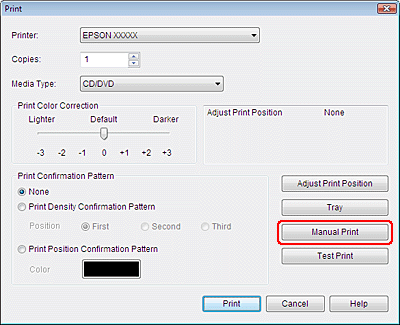
Щелкните кнопку Manual Print (Вручную).
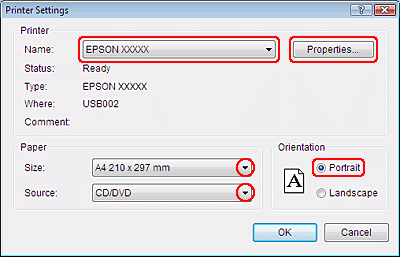
Выберите используемый принтер для параметра Name (Имя).
Выберите A4 для параметра Size (Размер).
Выберите CD/DVD для параметра Source (Источник).
Выберите значение Portrait (Портретная) для параметра Orientation (Ориентация).
Щелкните кнопку Properties (Свойства), чтобы открыть драйвер принтера.
Выберите CD/DVD или CD/DVD Premium Surface (CD/DVD улучшенная поверхность) для параметра Media Type (Тип носителя).
При необходимости настройте другие параметры.
Щелкните OK, чтобы закрыть окно драйвера принтера.
Щелкните OK, чтобы напечатать данные.
<<<назад
далее>>>
при использовании материалов ссылка на сайт компании awella.ru обязательна
Помогла информация на сайте ? Оставьте отзыв о работе нашей компании ! Это можно сделать в яндекс браузере и это простимулирует работников нашей компании (ответственные получат бонусы), которые собирали ее для вас! Спасибо !
|
Мы используем файлы cookie
Это помогает нам анализировать трафик и делать сайт удобнее для вас. Продолжая просмотр, вы соглашаетесь с нашей правовой информацией.
 |